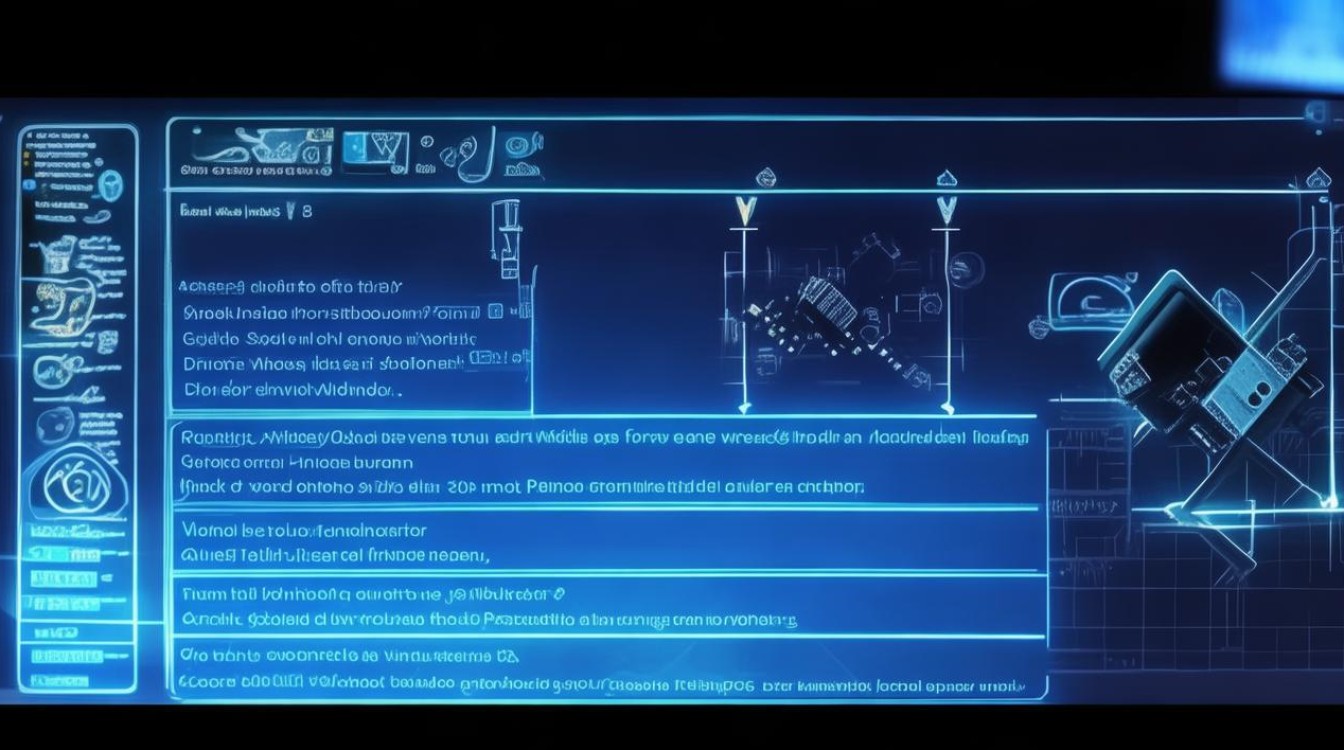固态硬盘启动蓝屏了
shiwaishuzidu 2025年4月23日 21:21:46 固态 13
固态硬盘启动蓝屏可能因驱动不兼容、系统故障、硬盘故障或连接问题等,可尝试更新驱动、检查系统、检测硬盘及重插数据线等方法排查解决。
固态硬盘启动蓝屏是一个较为复杂的问题,可能由多种原因导致,以下是对这一问题的详细分析及解决方法:

硬件方面
| 可能原因 | 具体表现 | 解决方法 |
|---|---|---|
| 硬盘连接问题 | 固态硬盘与主板的接口松动、接触不良,或者数据线、电源线损坏等,可能导致数据传输异常,从而在启动时出现蓝屏。 | 首先关闭电脑,切断电源,然后打开机箱(如果是台式机),检查固态硬盘的数据线和电源线是否连接牢固,可以尝试重新插拔这些线缆,确保连接紧密,对于笔记本电脑,可以尝试拆卸后盖(如果方便操作且不影响保修),检查硬盘的连接情况。 |
| 硬盘故障 | 固态硬盘本身存在硬件故障,如闪存芯片损坏、主控芯片故障等,可能会导致系统在启动过程中无法正常读取硬盘数据,进而引发蓝屏。 | 可以使用硬盘检测工具,如CrystalDiskInfo等,来查看硬盘的健康状态,如果硬盘存在严重的坏道或其他硬件问题,可能需要更换固态硬盘,在更换之前,可以尝试使用软件对硬盘进行修复,但效果可能有限。 |
| 内存问题 | 内存与固态硬盘之间的数据传输密切相关,如果内存出现故障,也可能导致系统在启动时出现蓝屏,内存插槽接触不良、内存颗粒损坏等。 | 可以通过内存检测工具,如MemTest64等,来检查内存是否存在问题,如果发现内存故障,可以尝试重新插拔内存条,或者更换内存插槽,如果问题仍然存在,可能需要更换内存条。 |
| 电源问题 | 电源供应不稳定或功率不足,无法为固态硬盘和其他硬件提供足够的电力支持,也可能导致蓝屏,特别是在安装了高性能的固态硬盘或其他硬件升级后,电源的负担可能会加重。 | 检查电源线是否连接牢固,没有松动或破损,如果怀疑电源功率不足,可以参考电脑硬件的配置要求,更换功率更大的电源。 |
软件方面
| 可能原因 | 具体表现 | 解决方法 |
|---|---|---|
| 驱动程序问题 | 固态硬盘的驱动程序过时、不兼容或损坏,可能导致系统无法正确识别和管理硬盘,从而在启动时出现蓝屏。 | 访问固态硬盘制造商的官方网站,下载并安装最新的驱动程序,在安装驱动程序之前,可以先卸载原有的驱动程序,然后在设备管理器中找到硬盘设备,右键点击选择“更新驱动程序”,按照提示进行操作。 |
| 操作系统问题 | 操作系统本身存在漏洞、故障或文件损坏,可能会影响系统的正常启动和运行,导致蓝屏,系统更新后出现的兼容性问题、病毒感染等。 | 可以尝试使用系统自带的修复工具,如Windows系统的“启动修复”功能,在启动电脑时,进入恢复环境,选择“启动修复”选项,系统会自动检测并尝试修复一些问题,如果问题仍然存在,可以考虑重新安装操作系统,但需要注意备份重要数据。 |
| 软件冲突 | 某些安装在电脑上的软件可能与固态硬盘或系统产生冲突,导致蓝屏,安全软件、磁盘管理软件等。 | 在启动时进入安全模式,卸载最近安装的可能引起冲突的软件,如果不确定是哪个软件引起的问题,可以逐个卸载最近安装的软件,然后重启电脑,观察是否还会出现蓝屏。 |
BIOS设置方面
| 可能原因 | 具体表现 | 解决方法 |
|---|---|---|
| 硬盘模式设置错误 | 在BIOS中,硬盘的工作模式设置不正确,如将固态硬盘设置为不兼容的模式,可能导致系统无法正常识别硬盘,从而出现蓝屏,常见的硬盘模式有IDE、AHCI和RAID等。 | 重启电脑,在开机时按下相应的按键(通常是Del、F2等)进入BIOS设置界面,在BIOS中找到硬盘相关的设置选项,检查硬盘的工作模式是否正确,固态硬盘建议设置为AHCI模式,以获得更好的性能和兼容性,如果不确定如何设置,可以参考主板的说明书或咨询厂商的客服。 |
| 其他BIOS设置问题 | BIOS中的其他设置,如内存频率、CPU电压等,如果设置不当,也可能会对系统的启动和运行产生影响,导致蓝屏。 | 在BIOS中恢复默认设置,然后根据电脑硬件的配置和实际需求,逐步调整相关设置,如果是因为超频等原因导致的蓝屏,可以先将超频设置恢复为默认值,然后重新启动电脑。 |
当遇到固态硬盘启动蓝屏的问题时,需要从硬件、软件和BIOS设置等多个方面进行排查和解决,通过逐步检查和排除可能的原因,一般可以找到问题的根源并解决蓝屏问题。

FAQs
固态硬盘启动蓝屏后,如何判断是硬件问题还是软件问题?

- 硬件问题判断方法:
- 观察蓝屏代码和提示信息:如果蓝屏代码涉及到硬件驱动程序(如与硬盘、显卡等相关的驱动),或者是一些与硬件故障相关的通用代码(如内存错误代码等),有可能是硬件问题,但这也不能绝对确定。
- 检查硬件连接和外观:关闭电脑,切断电源,打开机箱(台式机)或拆卸后盖(笔记本电脑,若方便操作且不影响保修),检查固态硬盘的数据线和电源线是否连接牢固,有无松动、破损或灰尘过多等情况,观察硬盘、内存等硬件是否有明显的损坏迹象,如烧焦、变形等,对于笔记本电脑,还可以尝试摇晃一下机身,听听是否有硬盘等部件松动的声音。
- 使用硬件检测工具:利用一些专业的硬件检测工具,如前面提到的硬盘检测,对于固态硬盘检测:
- 对于固态硬盘检测:
- 对于3
- a for the second of the solid, 1 ) { if) [H],(